Как использовать переменные среды Windows CMD
Опубликовано: 2022-06-28
Легко добавить или изменить переменную среды с помощью командной строки (CMD), но удалить ее гораздо сложнее. Вот несколько различных способов сделать это.
Как добавить или изменить переменную среды
Временная установка переменной среды
Постоянная установка переменной среды
Как удалить переменную среды
Временное удаление переменной среды
Удаление переменной среды навсегда
Как добавить или изменить переменную среды
Во-первых, вам нужно запустить командную строку или CMD от имени администратора. Нажмите «Пуск», введите «cmd» в поле поиска и нажмите «Запуск от имени администратора».
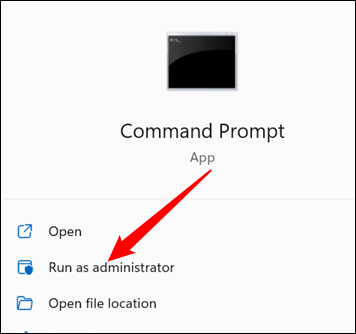
Примечание. Любую пользовательскую переменную среды можно установить или изменить в обычном окне командной строки, но для изменения общесистемных переменных среды требуется командная строка с повышенными привилегиями.
Существует два разных способа установки переменных среды.
Временная установка переменной среды
Первый использует команду set. Set определяет переменную среды исключительно внутри процесса, в котором она была определена — другими словами, переменная работает только в открытом вами окне или в сценарии, который ее содержит.
Вот пример: допустим, вы хотите создать переменную среды с именем LifeAnswerVar и установить значение 42. Команде будет присвоено значение set LifeAnswerVar=42 .
Пока это окно открыто, LifeAnswerVar будет иметь значение 42.
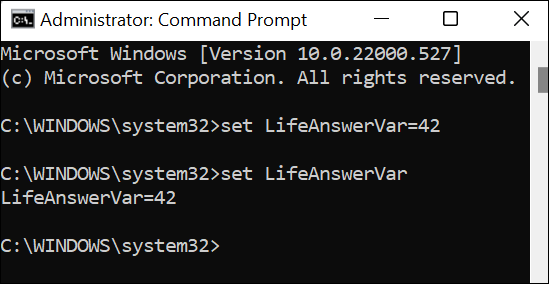
При его закрытии переменная окружения и ее значение удаляются.
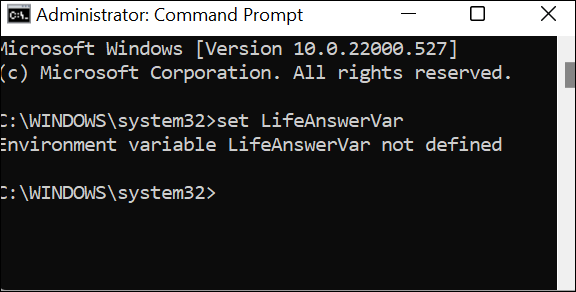
Точно такой же метод работает, если вы хотите временно изменить существующую системную переменную Windows. Все, что вам нужно сделать, это подставить системную переменную, которую вы хотите изменить, вместо LifeAnswerVar и значение, которое вы хотите присвоить вместо 42.
Например, если вы хотите переместить папку TMP в C:\Example Folder, вы должны ввести set TMP=C:\"Example Folder" .
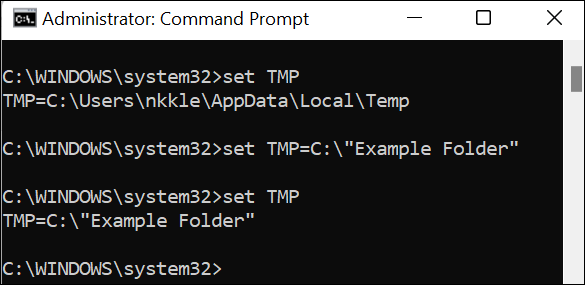
Первая строка set TMP показывает текущее значение TMP. Вторая строка присваивает TMP новое значение. Третья строка подтверждает, что он изменился.
Постоянная установка переменной среды
Второй способ использует setx. Setx постоянно определяет переменные среды Windows. Они сохраняются между окнами и между перезагрузками и записываются в реестр Windows. Эти переменные среды могут быть определены для конкретного пользователя или для общесистемного использования.
Команда setx ExVar1 Tomato /m создаст новую переменную среды с именем ExVar1 и присвоит ей значение «Tomato». Аргумент /m указывает, что новая переменная должна быть общесистемной, а не только для текущего пользователя.
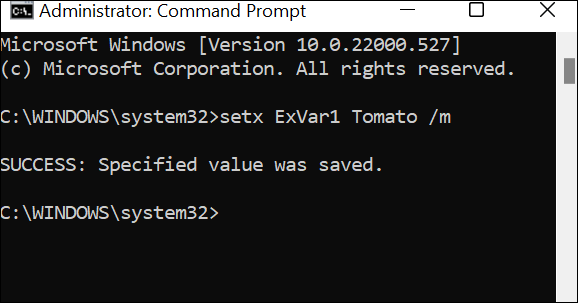
Используйте точно такую же команду, чтобы изменить существующую переменную среды, заменив ExVar1 на имя переменной, которую вы хотите изменить.
Примечание. Если вы используете setx для изменения переменной и устанавливаете для просмотра значения переменной, set не будет отображать правильное значение, пока не откроется новое окно командной строки.
Если вы хотите добавить или изменить переменную пользовательской среды, просто опустите аргумент /m в команде.

Как удалить переменную среды
Удалить переменную среды немного сложнее, чем добавить или изменить ее.
Примечание. Как и в случае добавления переменной, любую пользовательскую переменную среды можно удалить в обычном окне командной строки, но для удаления общесистемной переменной среды требуется командная строка с повышенными привилегиями.
Временное удаление переменной среды
Если вы хотите временно удалить переменную среды для текущего процесса, например сценарий, окно PowerShell или окно командной строки, вы можете использовать команду set. Все, что вам нужно сделать, это не присваивать значение переменной.
Например, что если у вас есть определение переменной ExVar1=Tomato в общесистемных переменных среды, но вы хотите проигнорировать его для одного конкретного процесса? Вы можете ввести set ExVar1= в командную строку или включить эту строку в свой сценарий. Переменной не будет присвоено значение во время выполнения сценария или до тех пор, пока вы не откроете новое окно командной строки.

Удаление переменной среды навсегда
Удалить переменную среды навсегда немного сложнее — для этого вам нужно использовать reg .
Предупреждение: Reg — это версия редактора реестра для командной строки. Вы должны действовать осторожно — опечатка может привести к тому, что вы случайно удалите что-то важное. Также никогда не помешает создать резервную копию той части реестра, которую вы редактируете.
Переменные среды для отдельных пользователей хранятся в HKEY_CURRENT_USER\Environment . Общесистемные переменные среды хранятся в другом месте, в HKEY_LOCAL_MACHINE\SYSTEM\CurrentControlSet\Control\Session Manager\Environment .
Давайте воспользуемся ExVar1=Tomato . Переменная среды ExVar1 была определена для всей системы, что означает, что она расположена в каталоге HKEY_LOCAL_MACHINE, а не в каталоге HKEY_CURRENT_USER. В частности, путь к подразделу:
HKEY_LOCAL_MACHINE\SYSTEM\CurrentControlSet\Control\Session Manager\Environment\ExVar1
Примечание. Этот путь содержит пробел. Каждый раз, когда в пути, введенном в интерфейсе командной строки, есть пробел, вы должны заключать путь в кавычки, иначе весьма вероятно, что он не будет выполняться правильно.
Теперь нам нужно использовать команду reg delete , чтобы удалить его. Имейте в виду, что вам нужно будет заменить имя вашей переменной на ExVar1 в приведенной ниже команде.
reg delete "HKEY_LOCAL_MACHINE\SYSTEM\CurrentControlSet\Control\Session Manager\Environment\" /f /v ExVar1
Там много всего, так что давайте немного разберем.
- reg delete — определяет приложение (reg) и команду (delete), которые мы используем
-
"HKEY_LOCAL_MACHINE\SYSTEM\CurrentControlSet\Control\Session Manager\Environment\"— сообщает reg delete, где искать ключ - /f — указывает reg delete удалить ключ без запроса подтверждения.
- /v — Сообщает reg delete, что ему будет предоставлен определенный подраздел для удаления.
- ExVar1 — Имя подраздела, который мы хотим удалить
Удаление переменной среды для отдельного пользователя точно такое же, как удаление общесистемной переменной, за исключением того, что путь будет другим. Если бы ExVar1 была переменной среды пользователя, команда для ее удаления была бы следующей:
reg delete HKEY_CURRENT_USER\Environment /f /v ExVar1
Если команда по удалению переменной среды прошла успешно, вы должны увидеть сообщение «Операция успешно завершена» в командной строке.
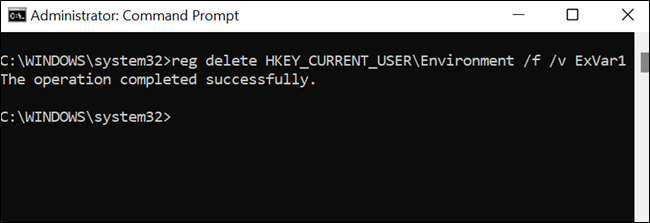
Каждый раз, когда вы удаляете переменную среды, подобную этой, вам необходимо перезапустить explorer.exe. Вы можете перезапустить Explorer.exe вручную или просто перезагрузить весь компьютер. Либо будет работать, и изменения должны вступить в силу сразу после перезагрузки.
